
Inhoudsopgave:
- Stap 1: Onderdelen/Materialen
- Stap 2: Knip de LED's
- Stap 3: Plaats de LED's in het breadboard
- Stap 4: Plaats een kort stuk draad dat elke aardingspen verbindt met de aardingsbalk
- Stap 5: Verbind de grond en positieve rails met 5v (5 volt) en GND (aarde)
- Stap 6: Verbind elke LED met hun juiste pin
- Stap 7: Plaats vervolgens de knop op het breadboard
- Stap 8: Sluit een weerstand aan op de knop
- Stap 9: sluit de weerstand aan op 5v en de knop op aarde
- Stap 10: Verbind de knop met pin 2 op de Arduino
- Stap 11: Sluit de luidspreker aan
- Stap 12: Tijd om de Arduino te programmeren
- Stap 13: Conclusie
- Auteur John Day [email protected].
- Public 2024-01-30 11:19.
- Laatst gewijzigd 2025-01-23 15:01.



Chanoeka komt eraan! Dus het leek me een geweldig idee om een project te maken met betrekking tot de vakantie. Ik heb deze coole Chanoeka Menorah gemaakt met een Arduino die elke keer dat je van nacht wisselt een ander nummer speelt door op de knop te drukken. De LED's flikkeren als een vlam op een kaars. Ik vond de nummers voor de Menorah door MIDI-bestanden van het nummer te zoeken en een online tool te gebruiken om het naar een Arduino-tooncode te converteren.
Stap 1: Onderdelen/Materialen



Schakel over naar elke afbeelding om te zien welk onderdeel het is. Beweeg uw muis over elk object.
Stap 2: Knip de LED's

Knip 8 van de 9 LED's ongeveer halverwege af en laat één LED ongesneden. De ongesneden LED is de Shamash (de grotere kaars in het midden).
Stap 3: Plaats de LED's in het breadboard


Plaats vervolgens de LED's in het breadboard en plaats ze op gelijke afstand van elkaar (elke LED moet dezelfde afstand tussen elkaar hebben). Ik plaatste elke LED 2 pinnen/gaten tussen elkaar. Elke zijde moet 4 LED's hebben met de Shamash (hoogste LED) in het midden die de twee zijden scheidt.
Stap 4: Plaats een kort stuk draad dat elke aardingspen verbindt met de aardingsbalk


Plaats een kort stuk draad dat elke aardpen van elke LED verbindt met de grondbalk (meestal blauw gemarkeerd).
Stap 5: Verbind de grond en positieve rails met 5v (5 volt) en GND (aarde)
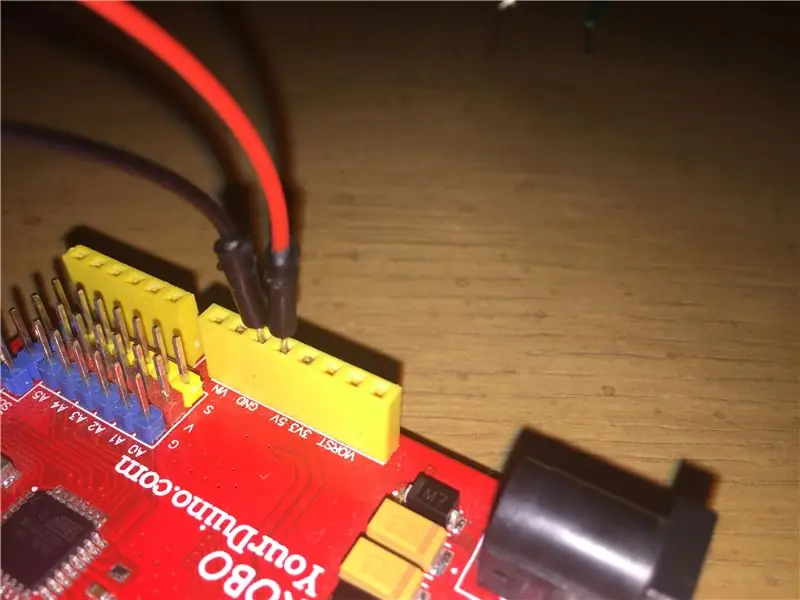

Neem twee draden en verbind de rood gemarkeerde balk met de 5v-pin en de grondrail met de grondpin (GND) op de Arduino.
Stap 6: Verbind elke LED met hun juiste pin



Verbind elke LED met hun specifieke genummerde pin op de Arduino. Deze keer verbindt u de andere pin van de LED (NIET GROND) met de overeenkomstige pinnen op de Arduino. *LET OP als u van rechts naar links gaat, nemen de pinnummers af. De eerste LED (het begint aan de rechterkant) gaat naar pin 13, de volgende naar pin 12, dan moeten 11, 10, 9 8, 7, 6 en 5 de laatste pin zijn voor de laatste LED (helemaal aan het einde van de linkerkant) Uw LED Menorah zou er ongeveer zo uit moeten zien als de laatste afbeelding van deze stap met alle draden aangesloten.
Stap 7: Plaats vervolgens de knop op het breadboard


Plaats vervolgens de knop op het breadboard en zorg ervoor dat de ene kant van de pinnen zich aan de ene kant van het breadboard bevindt en de andere pinnen aan de andere kant.
Stap 8: Sluit een weerstand aan op de knop

Sluit een weerstand aan op de rechterbenedenhoek van de knop, waarbij het andere been van de weerstand naar een andere kolom op het breadboard gaat.
Stap 9: sluit de weerstand aan op 5v en de knop op aarde


Neem een draad (de rode draad in de afbeelding) en sluit deze aan op dezelfde kolom als de andere kant van de weerstand. Sluit de andere kant van die draad (de rode draad in de afbeelding) aan op de 5v-rail (de rode). Neem vervolgens een andere draad (het is de zwarte draad op de foto) en sluit deze aan op de linkerbovenkant van de knop en sluit de andere kant van die draad aan op de grondrail (de blauwe).
Stap 10: Verbind de knop met pin 2 op de Arduino


Verbind nu een draad tussen de pin rechtsboven van de knop (de groene draad op de foto) naar pin 2 op de Arduino
Stap 11: Sluit de luidspreker aan


Sluit vervolgens een draad van de luidspreker aan op pin 4 en de andere op aarde op de Arduino.
*LET OP als u dit bouwt met een piëzo-zoemer en geen luidspreker, dan moet u noteren welke draad naar aarde gaat en welke naar pin 4.
Stap 12: Tijd om de Arduino te programmeren

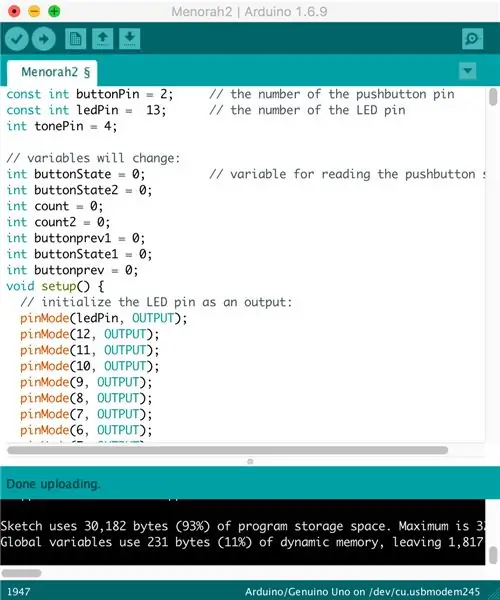
Nadat je alle voorgaande stappen hebt voltooid, zou je menora er ongeveer zo uit moeten zien.
Om de Arduino te programmeren, moet je ervoor zorgen dat Arduino op je computer is geïnstalleerd.
Als je het niet hebt, kun je Arduino downloaden van hun website
Download vervolgens het codebestand Menorah2.ino van de downloadknop hieronder en open het op Arduino.
Upload de code naar de Arduino en test je Menorah!
Stap 13: Conclusie


Nu kunt u uw Musical Menorah van stroom voorzien met batterijen of via een USB-poort.
Geniet van je nieuwe muzikale menora
Aanbevolen:
Muzikale MIDI-schoenen: 5 stappen (met afbeeldingen)

Muzikale MIDI-schoenen: Zoals veel mensen merk ik vaak dat ik onbewust met mijn voeten tik, of het nu meezingt met een liedje of uit een nerveuze gewoonte. Hoe leuk dat ook is, ik heb altijd het gevoel gehad dat er iets ontbrak. Kon ik maar de geluiden van laten we zeggen, een
Muzikale stoel: 11 stappen (met afbeeldingen)

Muzikale stoel: Gedesillusioneerd door de naam van het spel 'muziekstoelen', ging ik op weg om een echte muziekstoel te maken, zoals in, een stoel die als een muziekinstrument kan worden bespeeld, een schommelstoel als je wilt. Mijn hoop is om uiteindelijk een echt stoeltje te spelen
DIY muzikale deurbel: 7 stappen (met afbeeldingen)

DIY-muziekdeurbel: leer hoe u een eenvoudige muzikale bel maakt met behulp van de UM66T-melodiegenerator IC. De melodiegenerator speelt Beethovens Für Elise af wanneer deze wordt geactiveerd, omdat deze de UM66T-19L gebruikt. Er zijn verschillende versies van dit IC, elk geconfigureerd om een andere
Muzikale magnetron (Arduino-project): 6 stappen (met afbeeldingen)

Musical Microwave (Arduino Project): Wil je van je saaie magnetron een supercharged*, nucleaire** jukebox maken die deuntjes speelt terwijl*** het voedsel van je keuze wordt bestraald?!?* hype** valse reclame *** meer vals adverterenLees verder.Voor dit project heb ik een Arduino UNO gebruikt, de
Muzikale schoenen: 17 stappen (met afbeeldingen)

Muzikale schoenen: dit project is een leuke manier om beats te creëren terwijl je de dansvloer betreedt. Het is ook een geweldig project op beginnersniveau dat gebruik maakt van Arduino, bluetooth en zachte geleidende stoffen schakelaars. Een paar maanden geleden kwam ik een gemakkelijke manier tegen om geluidsbestanden te activeren die
